O macOS Tahoe 26, a mais nova versão do macOS, foi lançado em 15 de setembro de 2025. Este lançamento traz uma aparência completamente diferente de "Glass Líquido", grandes atualizações para a Busca do Spotlight e inclui novas opções de personalização para ícones e pastas, um Centro de Controle redesenhado, etc.
Deseja executar o macOS Tahoe em seu PC com Windows? Este tutorial abrangente é para você. Além de criar um Hackintosh do macOS Tahoe, instalar o macOS Tahoe via uma máquina virtual gratuita e mantida como o VMware Workstation Pro também permite que você aproveite os novos recursos do macOS.
Neste guia, iremos guiá-lo pelo processo de baixar o instalador do macOS Tahoe e instalar o macOS Tahoe no VMware Workstation em um PC com Windows passo a passo.
| Dicas: Além de máquinas virtuais, você também pode criar um instalador USB inicializável do macOS Tahoe a partir do Windows e instalar o macOS Tahoe em um Hackintosh. Dessa forma, você pode experimentar o macOS Tahoe com desempenho quase nativo. |
Nota: Se você prefere usar o VirtualBox para instalar o macOS Tahoe em um PC com Windows, siga: Como instalar o macOS Tahoe em um PC com Windows com o VirtualBox.
Passo 1: Preparações antes de instalar o macOS Tahoe no VMware
Para instalar o macOS Tahoe no VMware, certifique-se de que seu PC com Windows atende aos seguintes requisitos e prepare as ferramentas necessárias listadas abaixo.
Requisitos para instalar o macOS Tahoe no VMware no Windows:
- CPU: Intel Core i5/i7/i9 (6ª geração ou mais recente) ou AMD Ryzen (Zen 2+).
- A virtualização (VT-x/AMD-V) deve estar ativada na BIOS/UEFI.
- RAM: pelo menos 8GB de RAM.
- Armazenamento: 80 GB+ de espaço livre.
Dicas: Recomendamos fortemente que você libere espaço em seu computador antes de instalar o macOS Tahoe no VMware em seu PC com Windows. Isso pode evitar falhas de download ou instalação e melhorar o desempenho, evitando desperdício de tempo com erros ou falta de espaço.
Para excluir o lixo desnecessário em seu PC, use iBoysoft DiskGeeker for Windows. Ele pode analisar o disco rígido interno e exibir quais arquivos estão consumindo espaço, ajudando você a remover facilmente arquivos grandes e indesejados.
Passo 1: Baixe e instale gratuitamente o iBoysoft DiskGeeker for Windows.
Passo 2: Clique em Analisador de espaço. 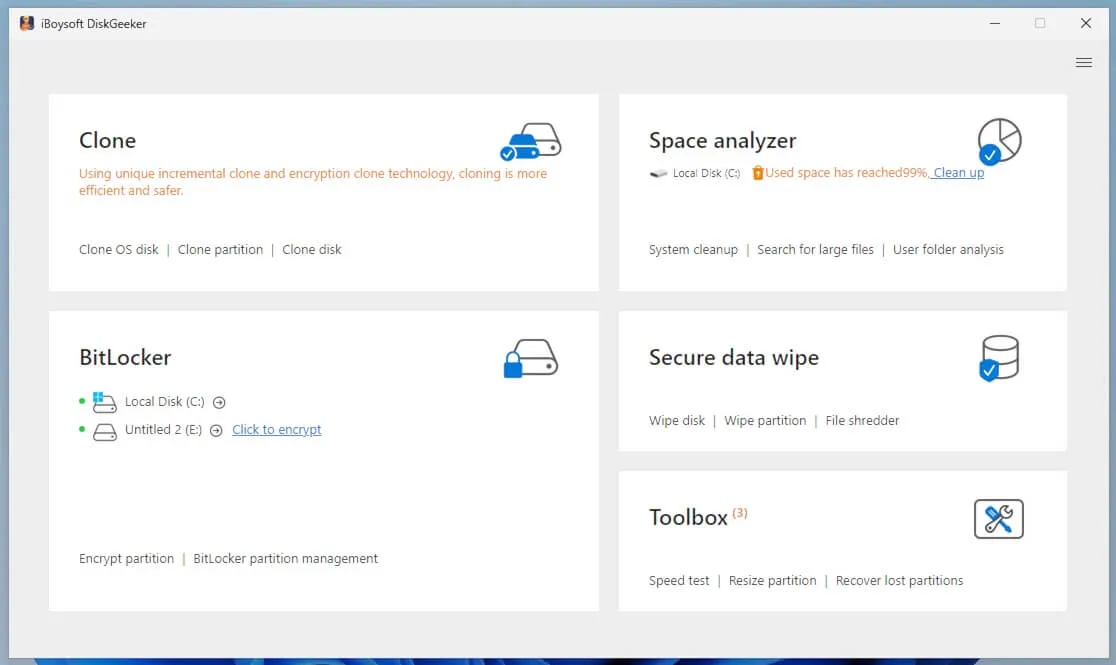
Passo 3: Selecione um módulo preferido para iniciar a varredura.
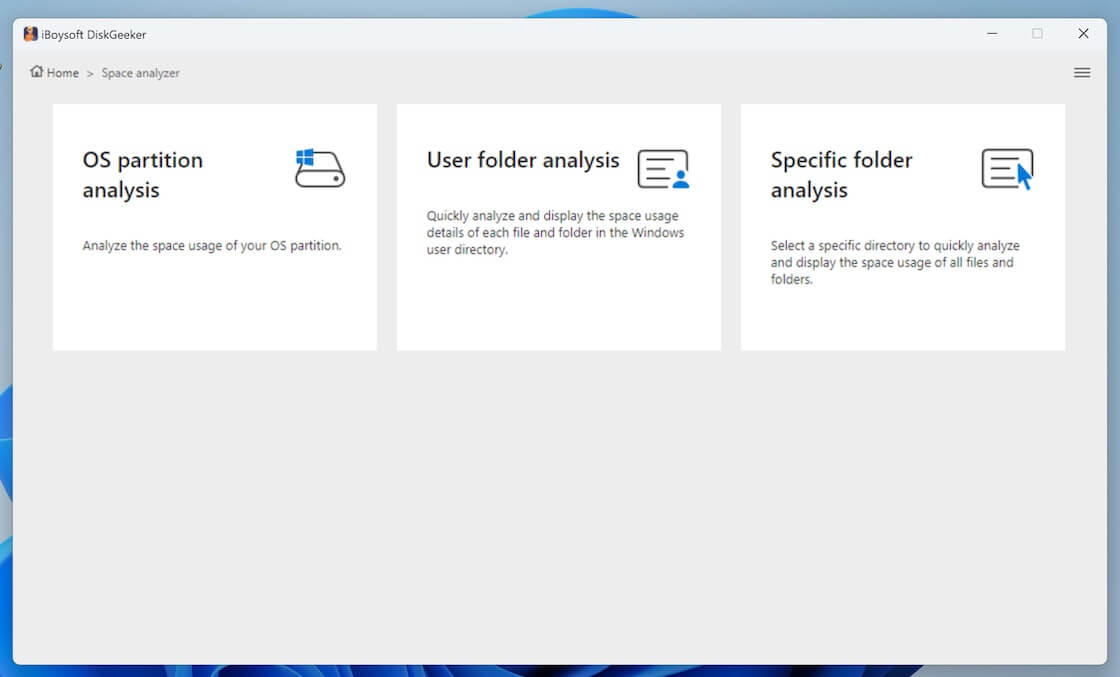
Passo 4: Selecione os arquivos indesejados e clique no botão Excluir para removê-los.
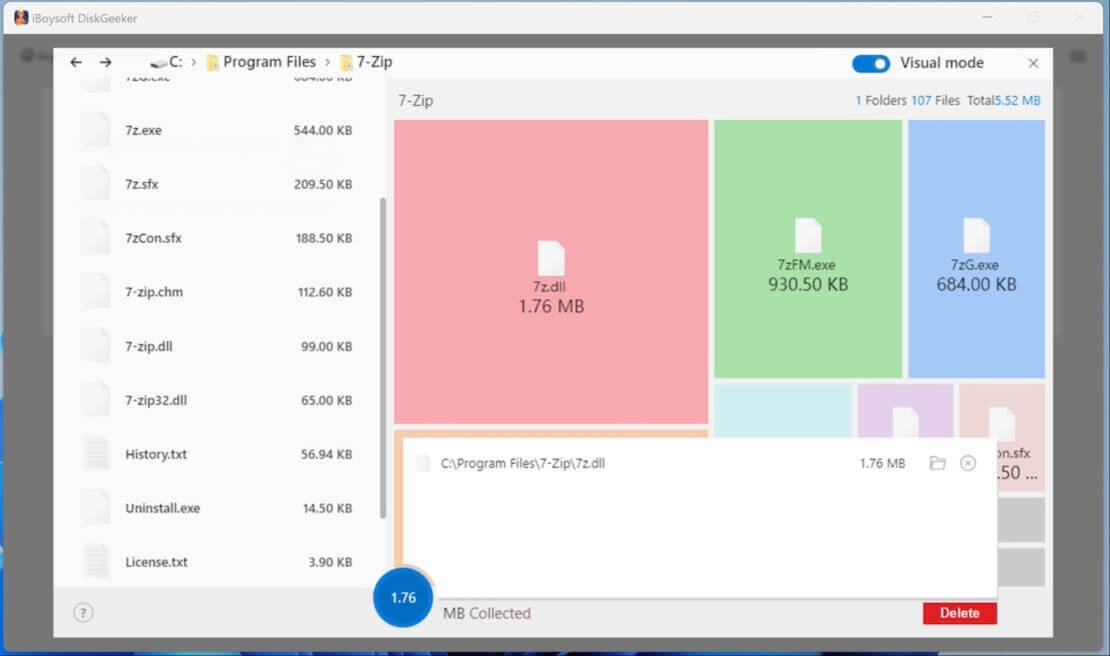
Software necessário:
① Arquivo ISO do macOS Tahoe
O arquivo ISO do macOS Tahoe contém todos os arquivos de instalação do macOS Tahoe. Basta baixá-lo no link abaixo ou criá-lo manualmente se você estiver disposto.
Download do macOS Tahoe ISO para VMware
② VMware Workstation Pro 17
O VMware Workstation Pro 17 é uma poderosa ferramenta de virtualização que permite executar o sistema operacional Mac em um computador com Windows. É gratuito para uso não comercial. Você pode baixar a última versão do VMware Workstation Pro 17 no seguinte link.
Download do VMware Workstation Pro 17
③ VMware Unlocker
A instalação do macOS em um dispositivo não-Apple não é suportada por padrão. Para superar essa limitação, você precisará do VMware Unlocker, uma ferramenta projetada para permitir o uso do macOS em hardware não-Apple através do VMware.
Na página de download, encontre a última versão e clique em release-python-embedded.zip para baixá-lo.
Com todas as ferramentas preparadas, você está pronto para instalar o macOS 26 Tahoe no VMware.
Compartilhe essas ferramentas com outros para instalar o macOS Tahoe 26 no VMware!
Passo 2: Instale o VMware Workstation
Navegue até a pasta onde você baixou o VMware Workstation e clique duas vezes no programa exe para instalá-lo.
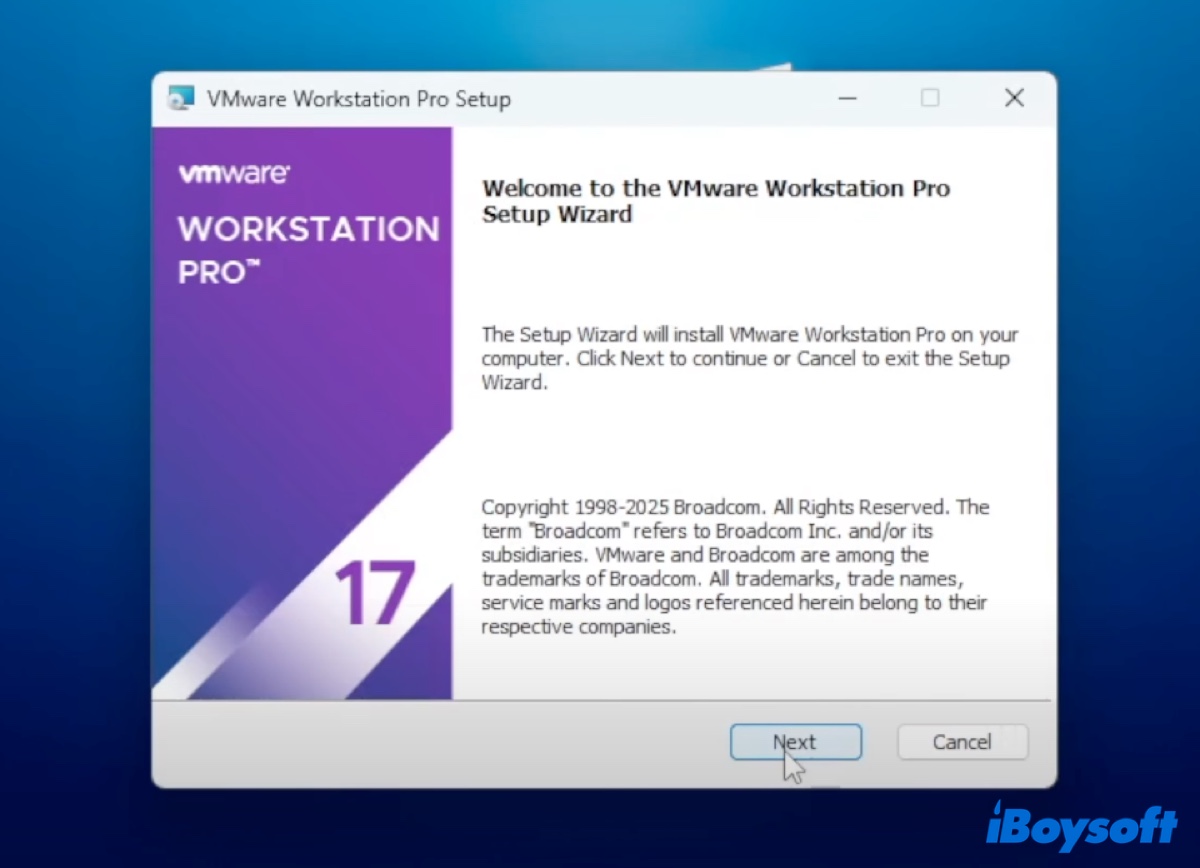
Após a instalação ser concluída, reinicie o seu PC. Uma vez reiniciado, desative primeiro o serviço do VMware. Para fazer isso, clique com o botão direito do mouse em um espaço vazio na barra de tarefas, selecione Gerenciador de Tarefas no menu e vá para a guia Serviços e procure por "vmware". Selecione todos os serviços do firmware e clique em Parar para fechá-los.
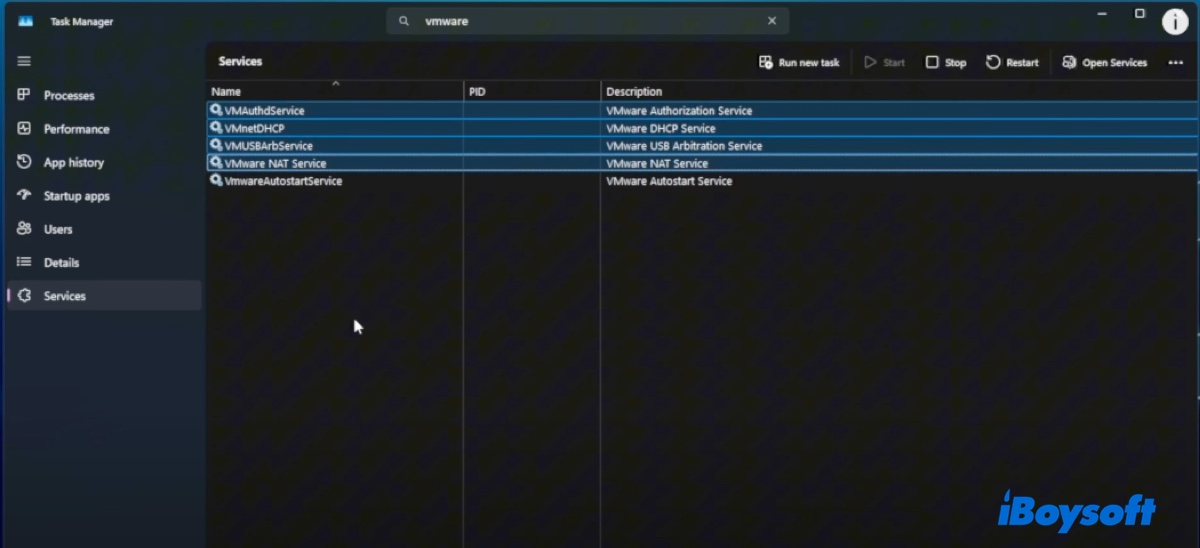
Passo 3: Desbloqueie o macOS no VMware
Em seguida, você precisará habilitar o macOS no VMware. Navegue até o VMware Unlocker baixado, extraia seu arquivo ZIP, clique com o botão direito em win-install.cmd e escolha Executar como administrador.
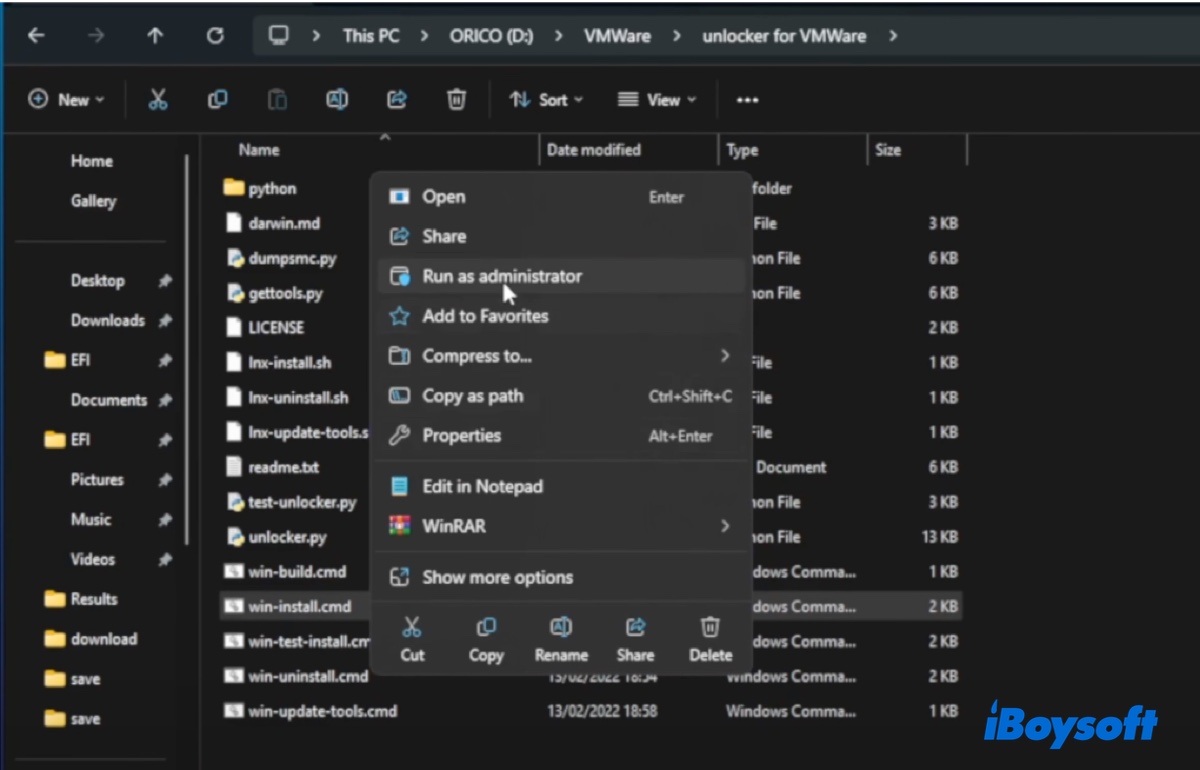
Se você encontrar o erro "Python não encontrado", instale o Python primeiro em seu PC com Windows e então execute win-install.cmd como administrador. Após a execução do desbloqueador, feche a janela.
Passo 4: Crie uma máquina virtual macOS Tahoe usando o VMware Workstation
Agora você pode criar a máquina virtual macOS Tahoe com os passos abaixo:
- Abra o VMware Workstation.
- Clique em "Criar uma nova máquina virtual."
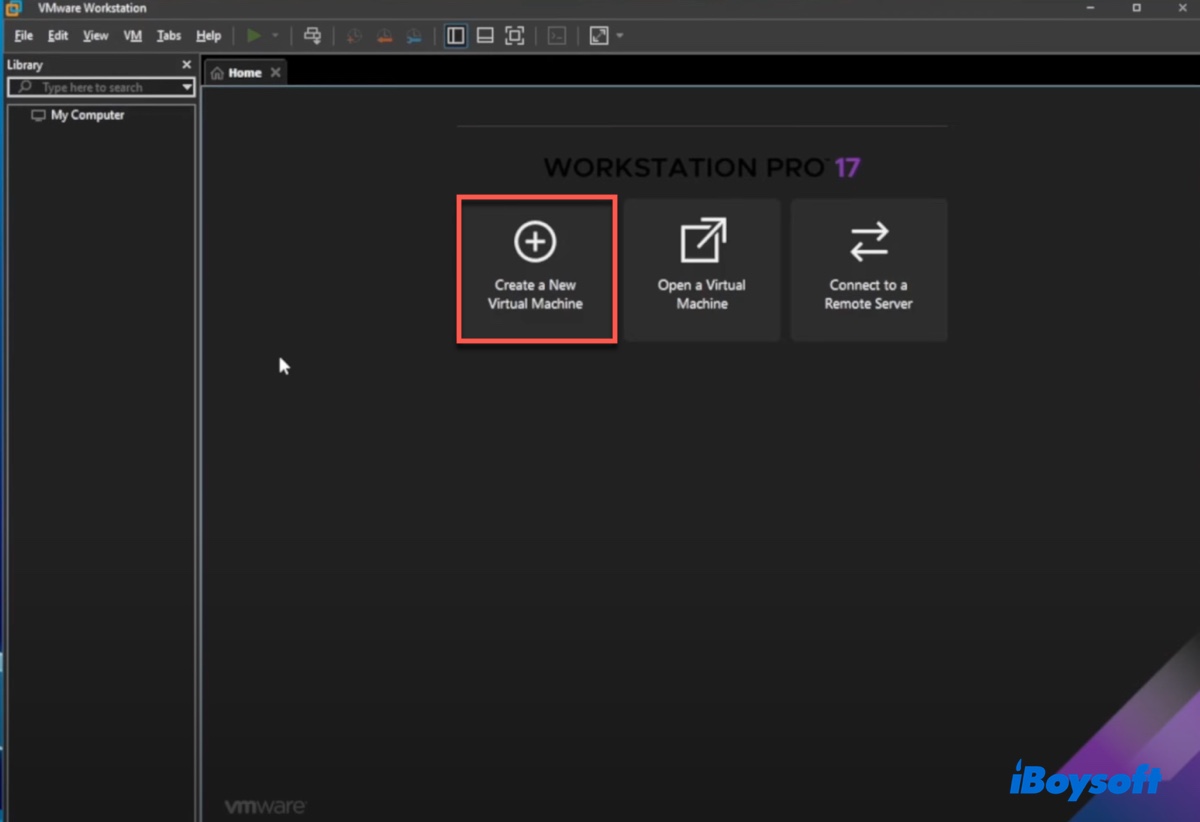
- Escolha a configuração Personalizada (avançada).
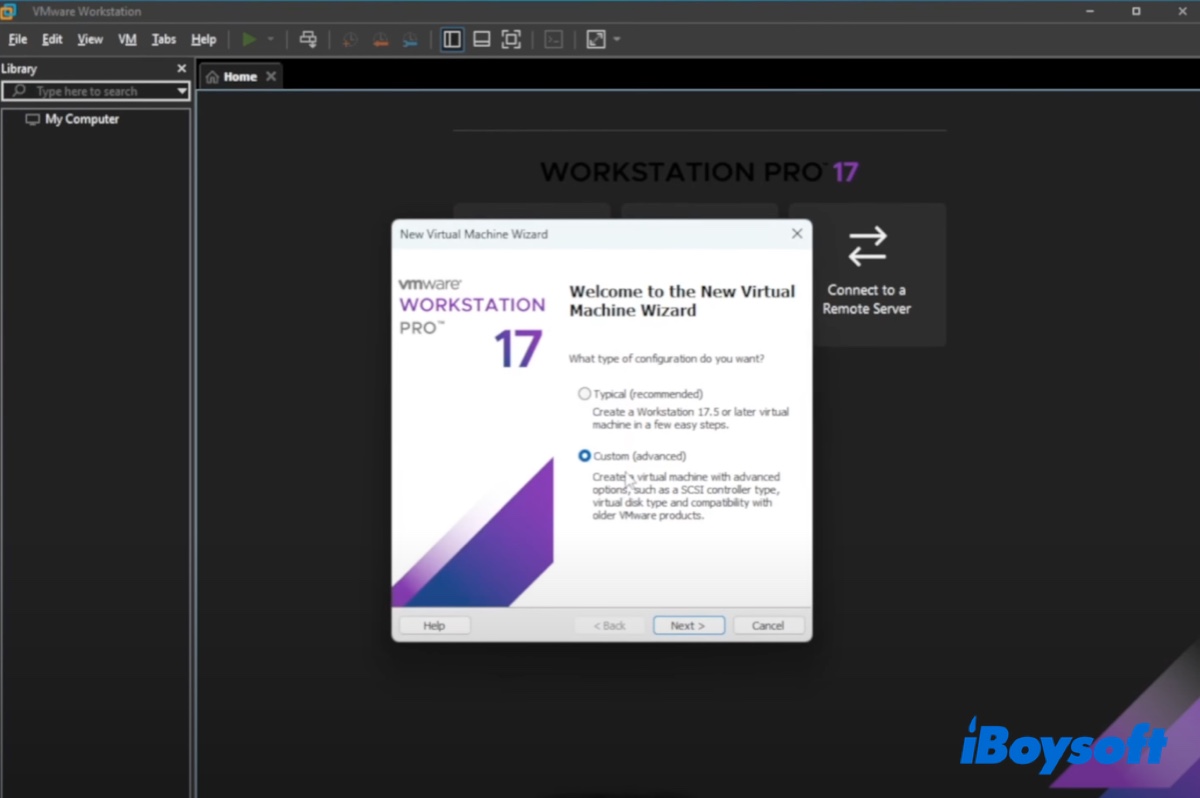
- Clique em Avançar até chegar à fase "Instalação do Sistema Operacional Convidado".
- Selecione "Arquivo de imagem de disco do instalador (iso):" e clique em Procurar para adicionar o arquivo ISO do macOS Tahoe, depois clique em Avançar.
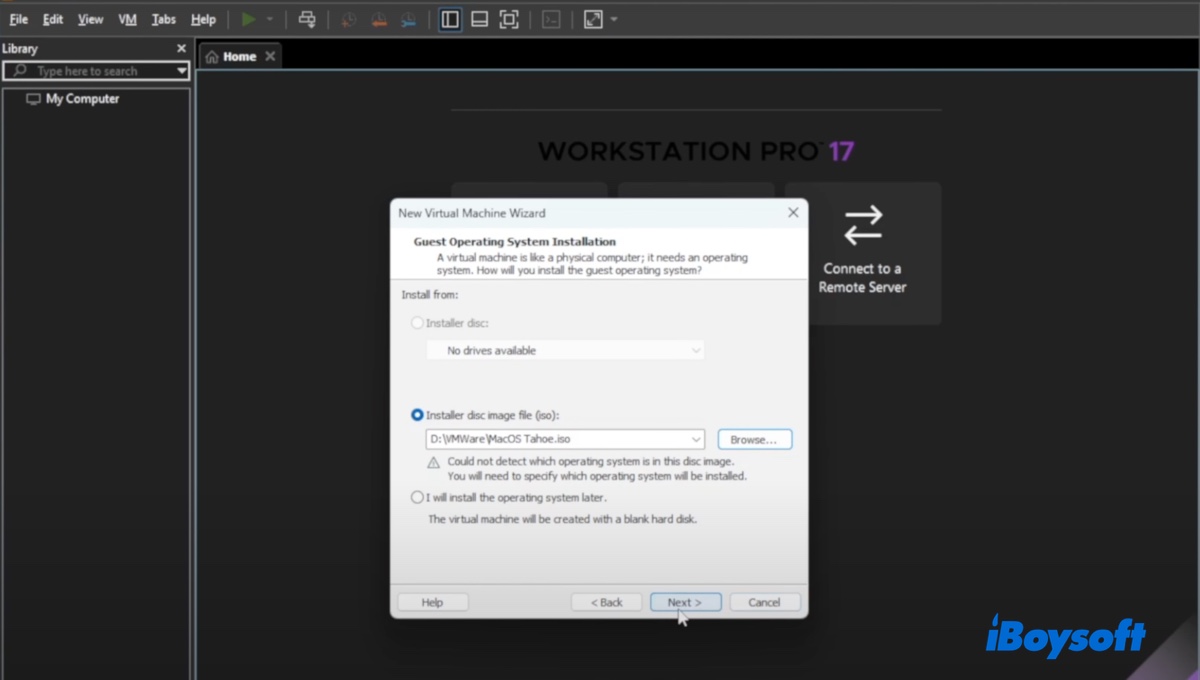
- Em seguida, escolha "Apple macOS" como o sistema operacional convidado, selecione macOS 15 (se macOS 26 não estiver listado) no menu suspenso de Versão e clique em Avançar.
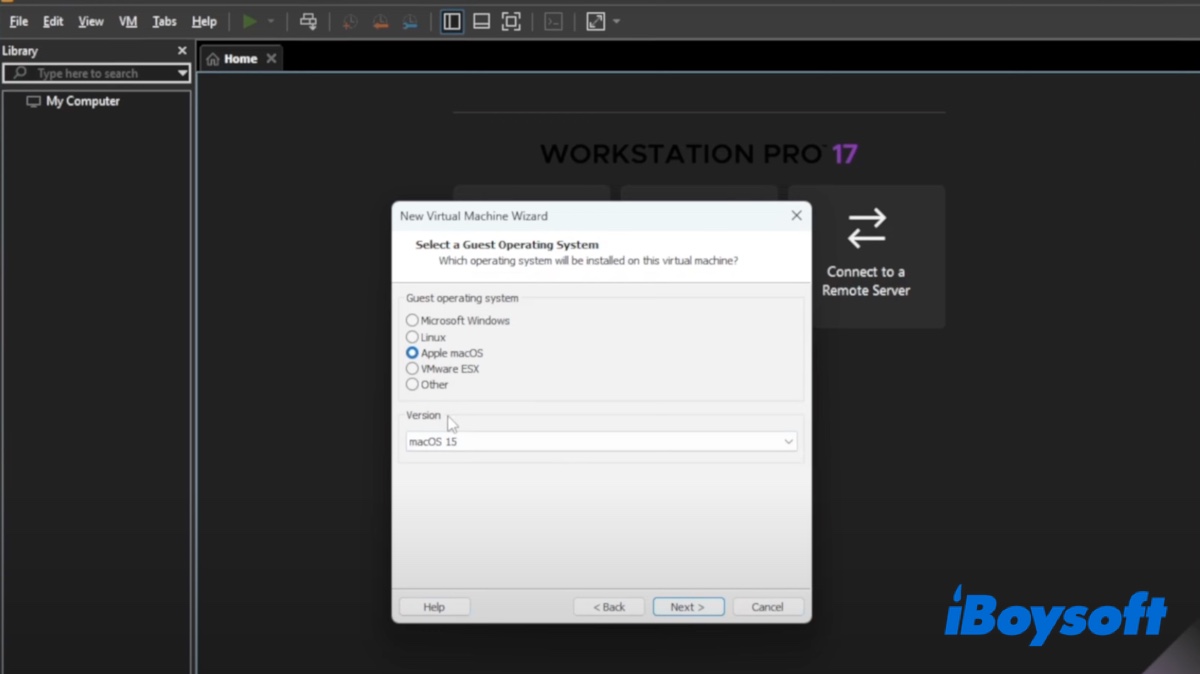
- Nomeie a máquina virtual como macOS Tahoe e clique em Avançar.
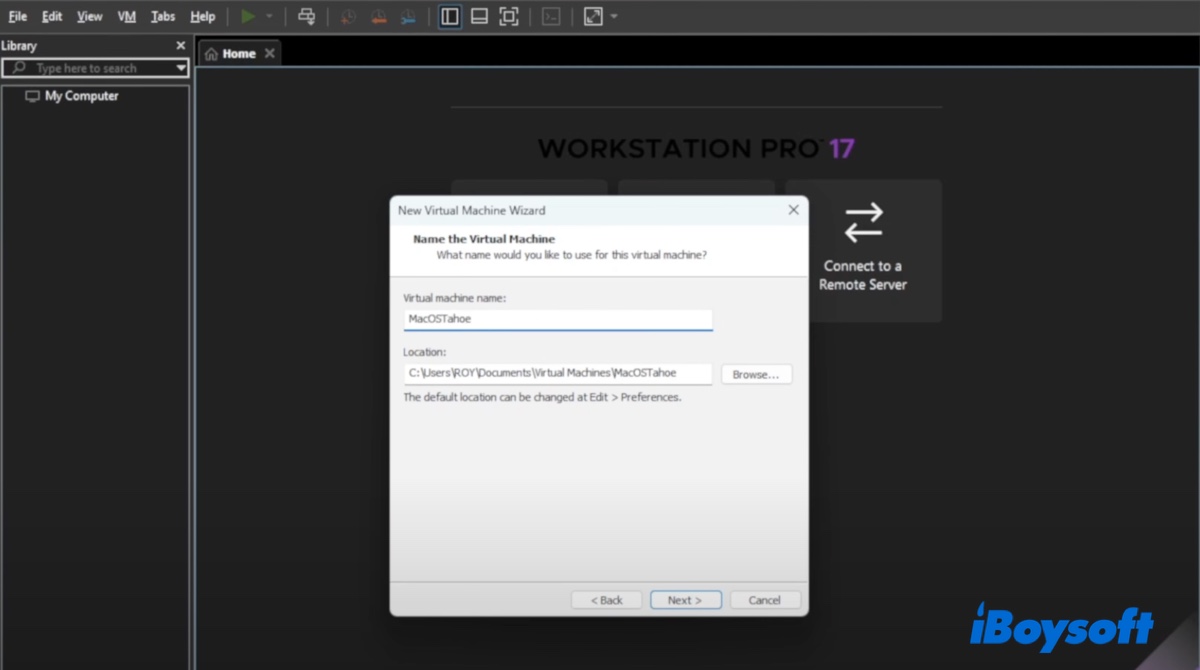
- Na Configuração do Processador, defina o número de processadores como 1 e o número de núcleos por processador como 4, depois clique em Avançar.
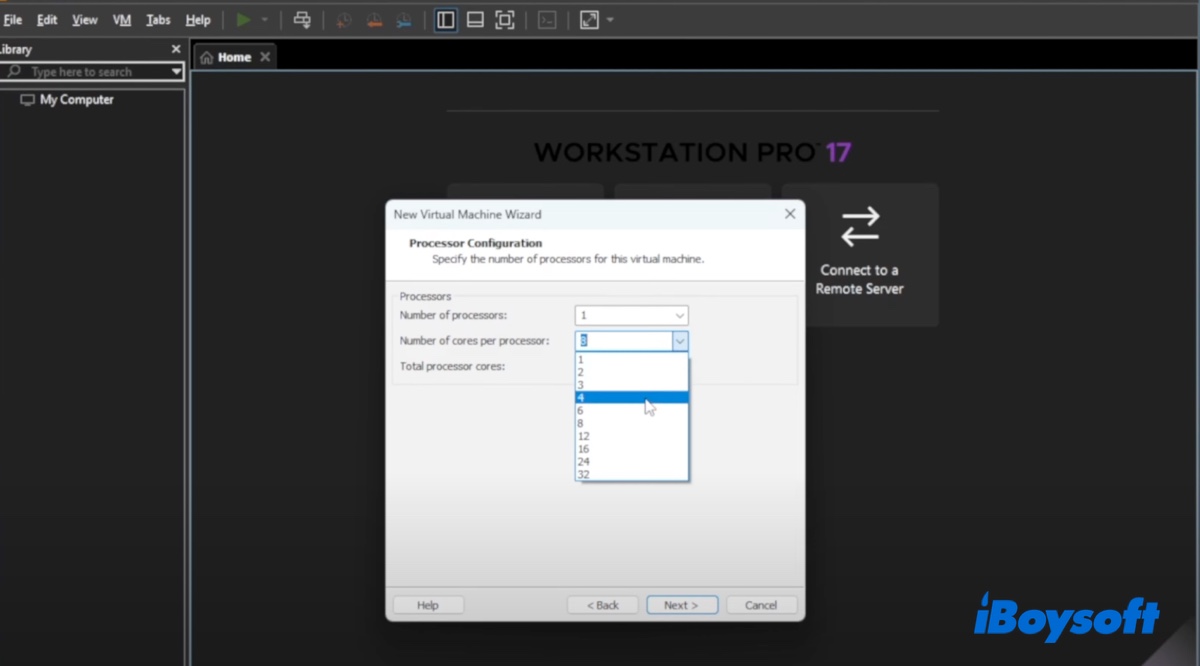
- Aloque 4GB de RAM para a máquina virtual e clique em Avançar. (Se você tiver mais RAM, pode escolher uma memória maior.)
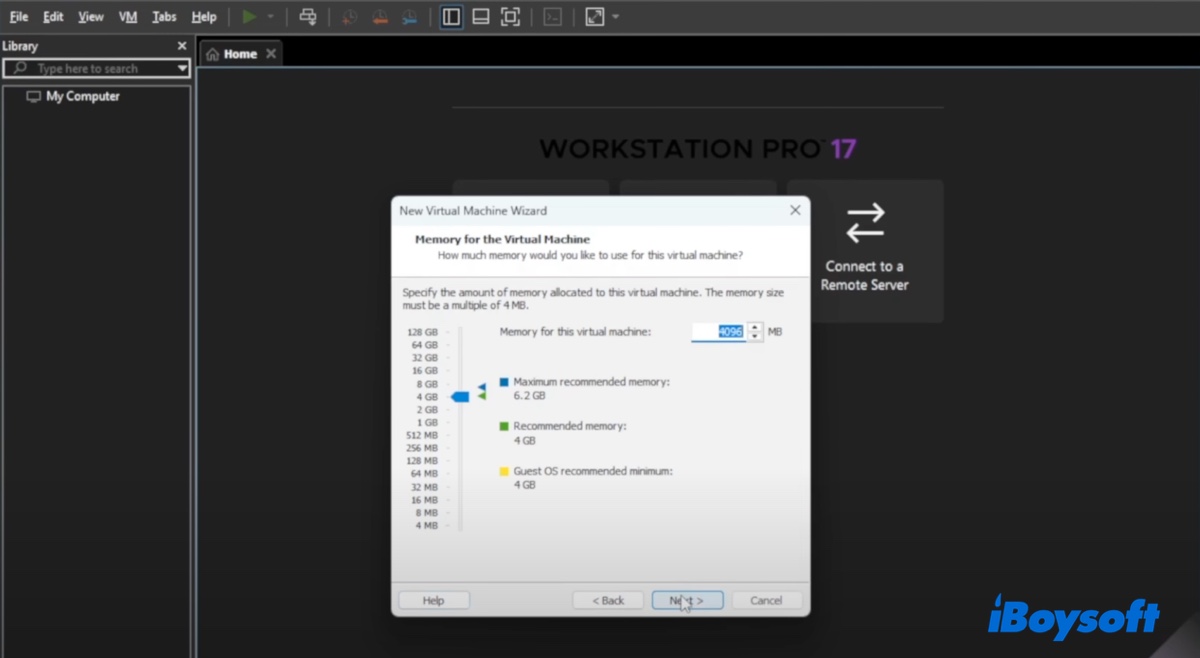
- Escolha "Usar Tradução de Endereços de Rede" como o tipo de rede que deseja adicionar e clique em Avançar.
- Selecione "LSI Logic (Recomendado)" como o tipo de controlador de E/S e clique em Avançar.
- Escolha "SATA (Recomendado)" como o tipo de disco e clique em Avançar.
- Ao ser solicitado a selecionar um disco, clique em "Criar um novo disco virtual" e clique em Avançar. Se você tiver o arquivo VMDK do macOS Tahoe, também pode optar por "Usar um disco virtual existente".
- Especifique pelo menos 80GB de espaço para a máquina virtual macOS Tahoe e escolha "Dividir o disco virtual em vários arquivos".
- Escolha onde armazenar o arquivo do disco. Você pode manter o padrão se não tiver um local específico em mente.
- Clique em Concluir para concluir a configuração.
Passo 5: Edite a configuração do VMX
Para o macOS Tahoe funcionar corretamente no VMware, você também precisará editar o arquivo VMX. Siga os passos a seguir:
- Navegue até a pasta Documentos no Explorador de Arquivos e abra a pasta rotulada Máquinas Virtuais.
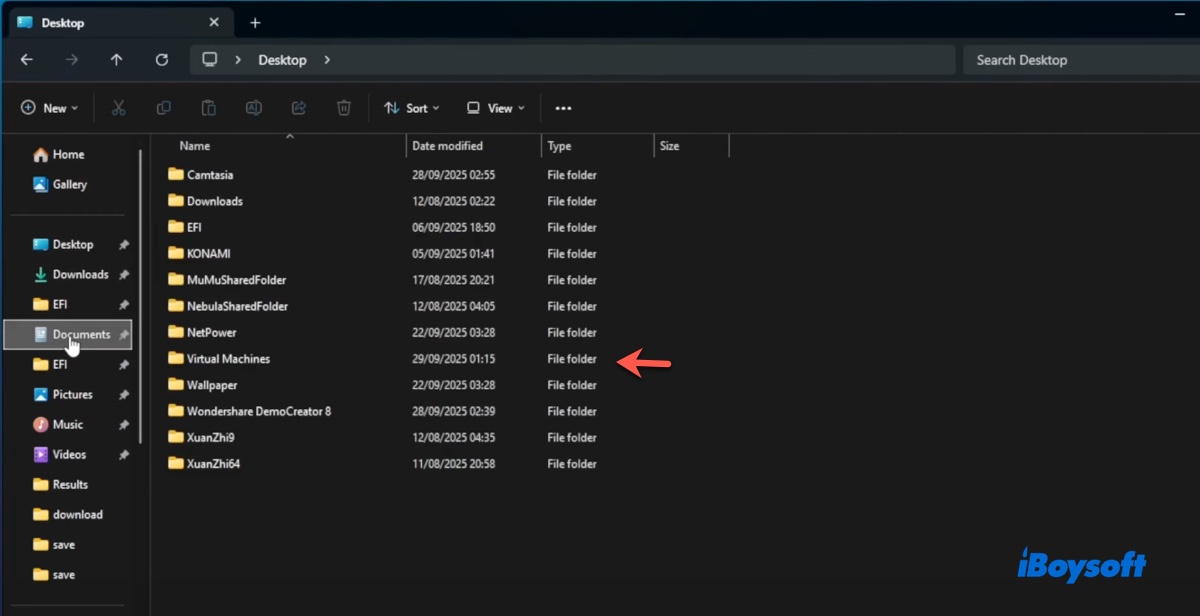
- Abra a pasta da máquina virtual macOS Tahoe.
- Localize o arquivo MacOSTahoe.vmx, clique com o botão direito sobre ele e escolha "Editar no Bloco de Notas."
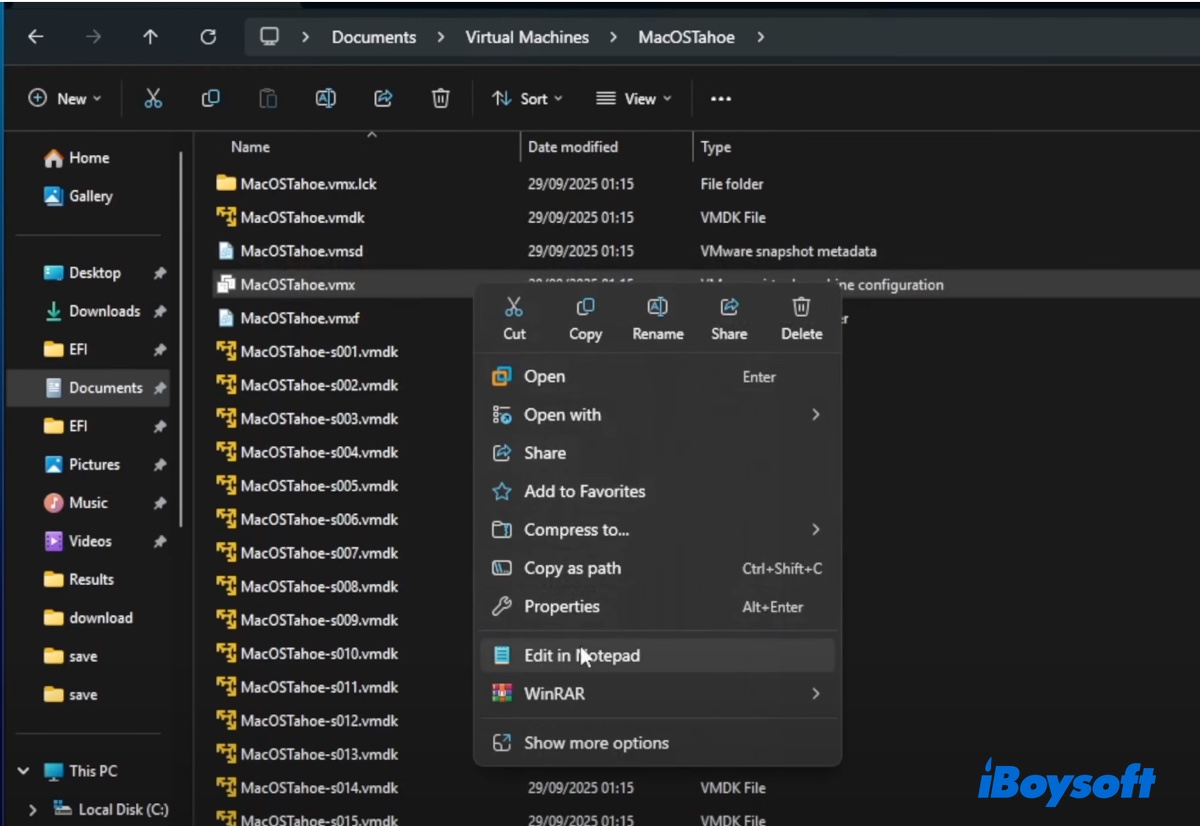
- Adicione as seguintes linhas ao final do arquivo.
Para computadores Intel:
smc.version = "0"
Para computadores AMD:
smc.version = "0"
cpuid.0.eax = "0000:0000:0000:0000:0000:0000:0000:1011"
cpuid.0.ebx = "0111:0101:0110:1110:0110:0101:0100:0111"
cpuid.0.ecx = "0110:1100:0110:0101:0111:0100:0110:1110"
cpuid.0.edx = "0100:1001:0110:0101:0110:1110:0110:1001"
cpuid.1.eax = "0000:0000:0000:0001:0000:0110:0111:0001"
cpuid.1.ebx = "0000:0010:0000:0001:0000:1000:0000:0000"
cpuid.1.ecx = "1000:0010:1001:1000:0010:0010:0000:0011"
cpuid.1.edx = "0000:0111:1000:1011:1111:1011:1111:1111"
monitor.virtual_exec = "hardware"
monitor.virtual_mmu = "software"
Depois de adicionar, clique em Arquivo > Salvar para guardar a configuração.
Passo 6: Instalar o macOS Tahoe no VMware Workstation no Windows
Finalmente, você pode formatar o disco rígido virtual e instalar o macOS Tahoe na máquina virtual para testar as novas funcionalidades.
- Abra o VMware Workstation.
- Selecione a máquina virtual do macOS Tahoe e clique em "Ligar esta máquina virtual."
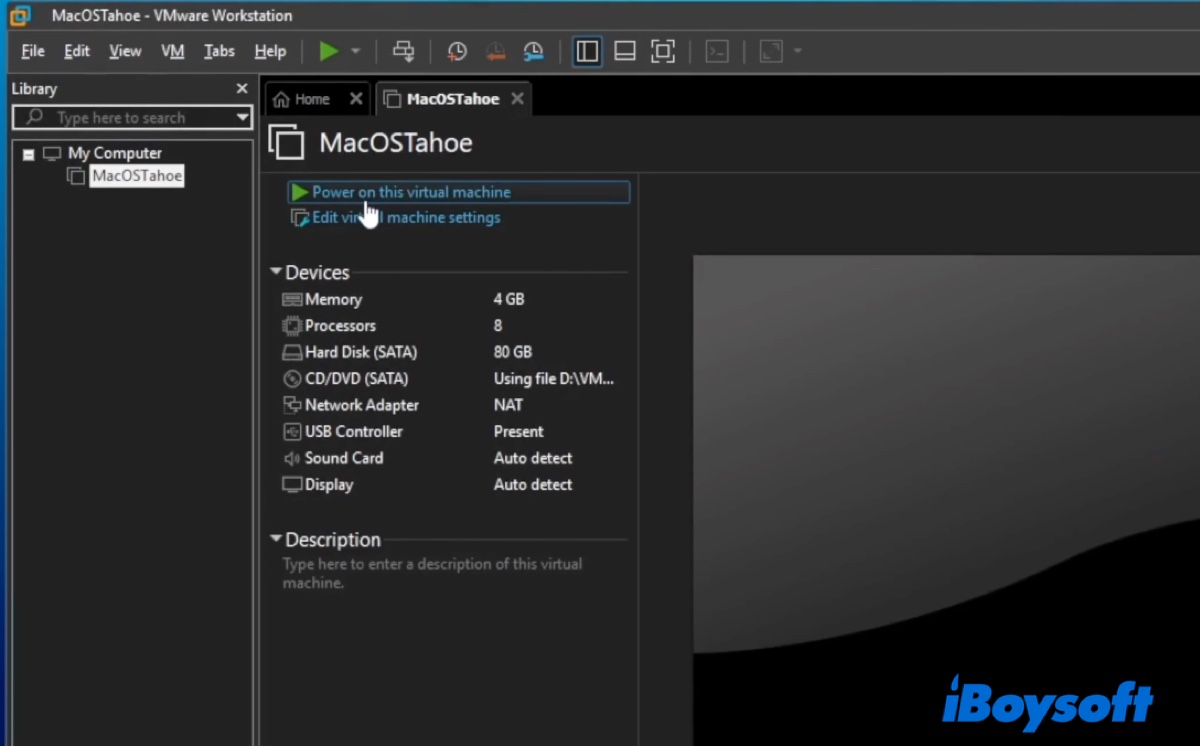
- Assim que o instalador carregar, escolha seu idioma preferido e clique na seta para avançar.
- Na janela Utilitários do macOS, escolha Utilitário de Disco e clique em Continuar.
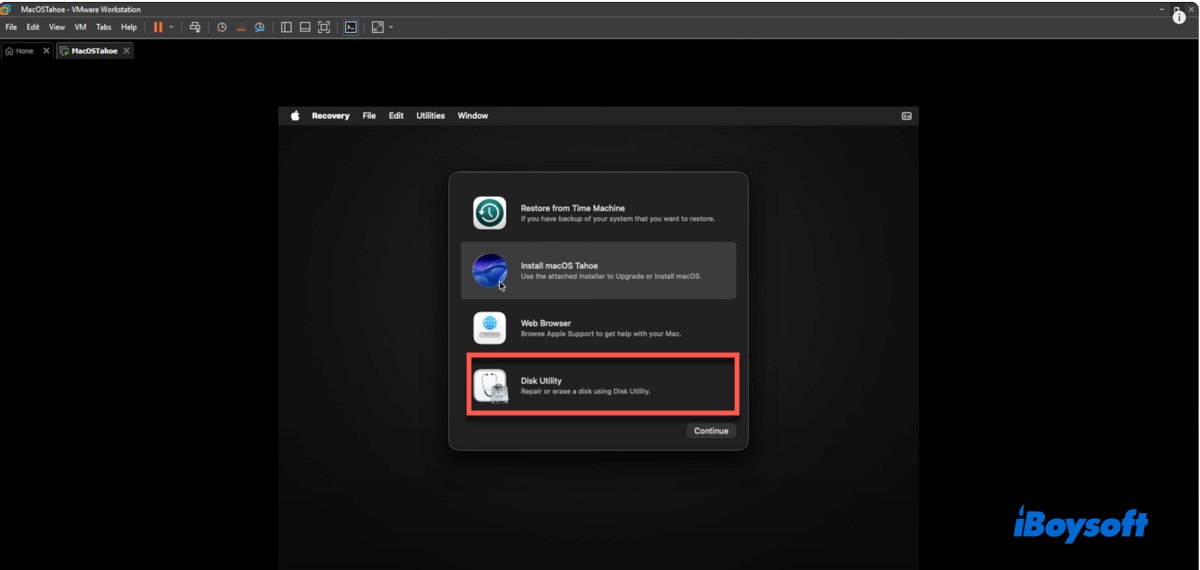
- Clique em Visualizar > Mostrar Todos os Dispositivos.
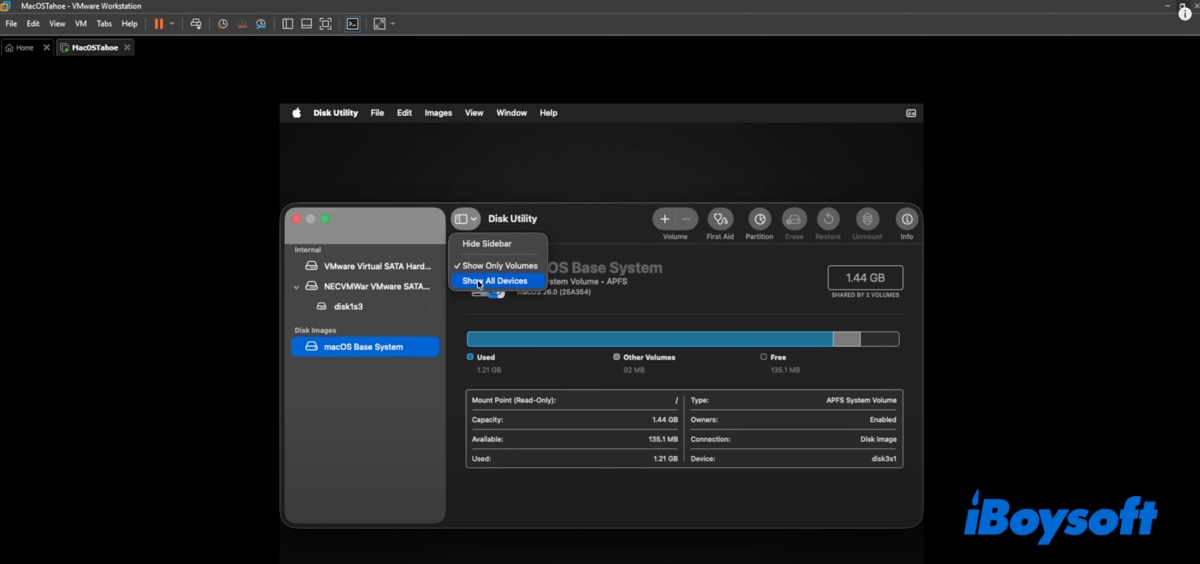
- Selecione o VMware SATA Hard Drive Media e clique em Apagar.
- Dê o nome de macOS Tahoe ao disco virtual.
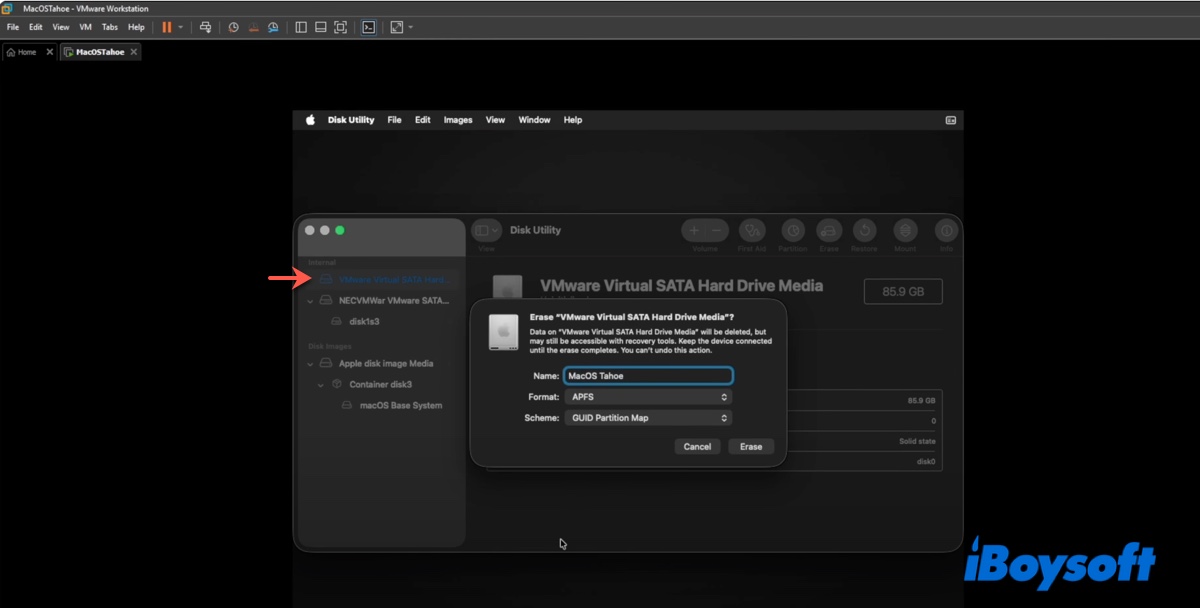
- Mantenha o formato como APFS e o esquema como Mapa de Partição GUID.
- Clique em Apagar.
- Feche o Utilitário de Disco assim que o processo de formatação estiver concluído.
- Escolha "Instalar macOS Tahoe" e clique em Continuar.
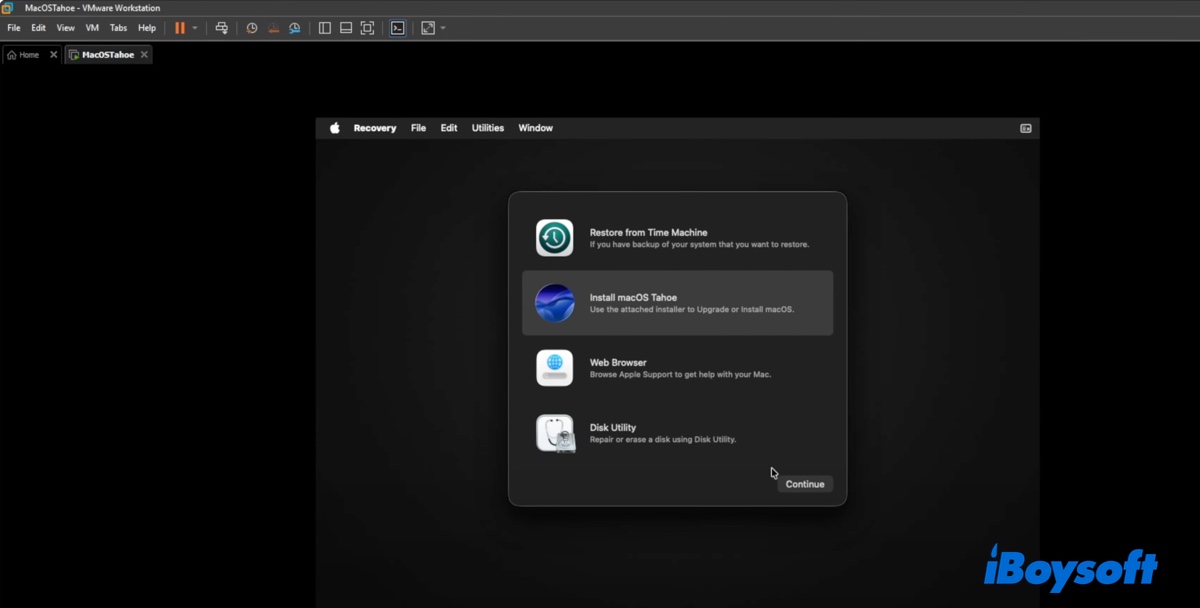
- Clique em Continuar para configurar a instalação do macOS Tahoe.
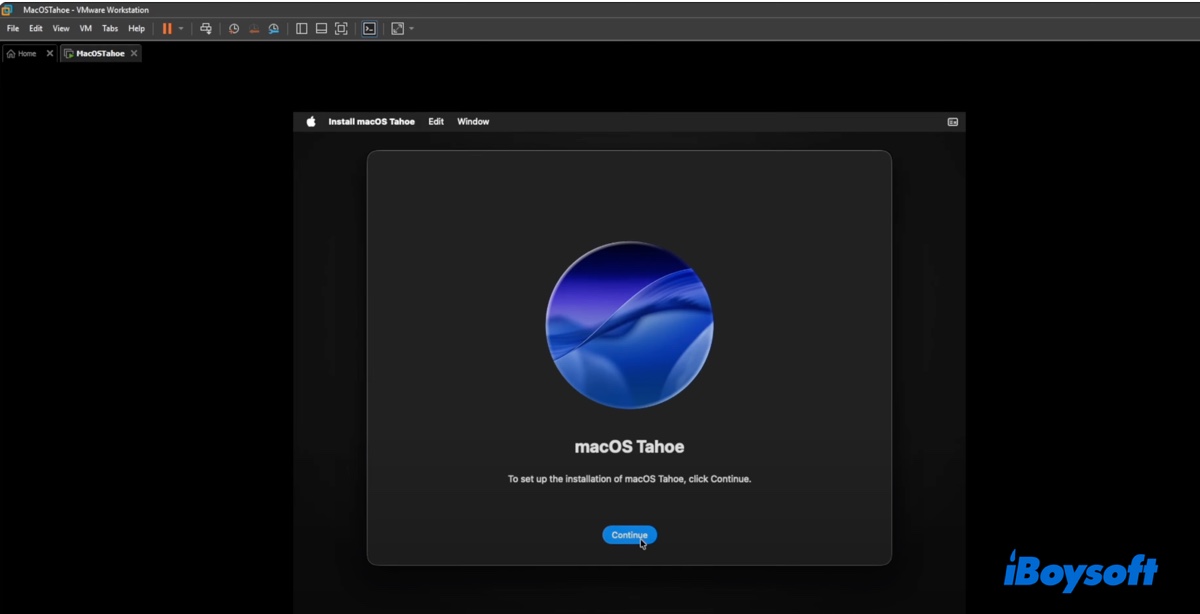
- Concorde com os termos e condições.
- Quando pedir para selecionar o disco onde deseja instalar o macOS, escolha a partição virtual do macOS Tahoe que acabou de criar e clique em Continuar.
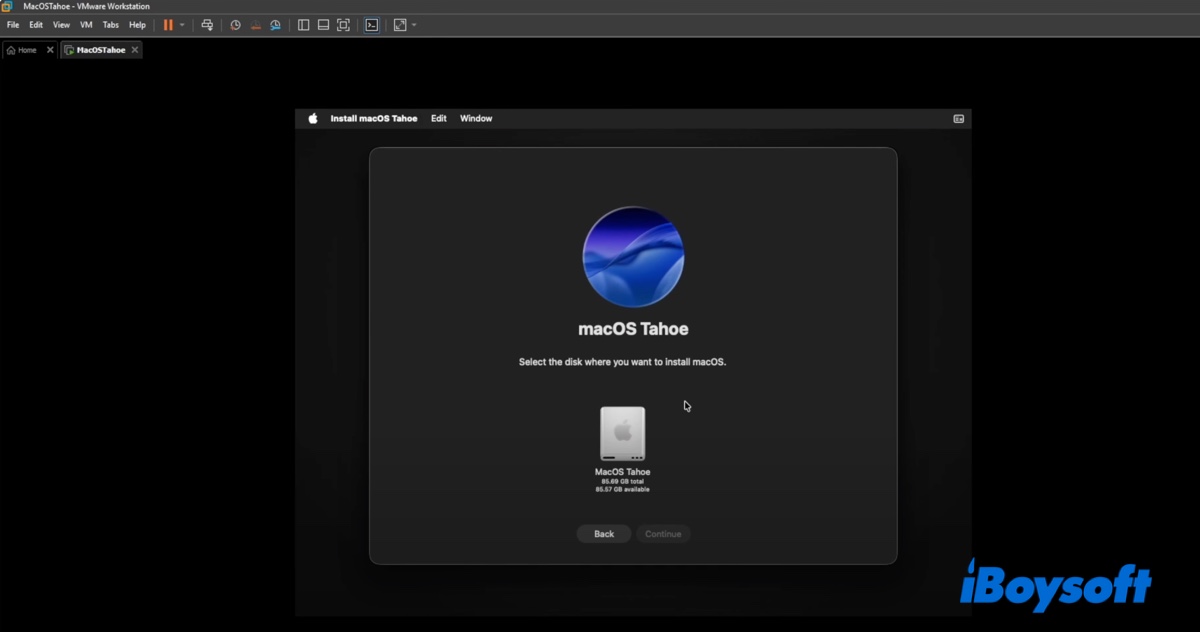
- Siga as instruções na tela para concluir a instalação.
O processo de instalação pode levar de 20 a 40 minutos, dependendo do desempenho do seu computador. Durante a instalação, a máquina virtual irá reiniciar várias vezes. Deixe-a reiniciar até chegar à tela de configuração. Então, você poderá configurar o macOS Tahoe no VMware.
Passo 7: Instalar Ferramentas VMware
Por último, mas não menos importante, é recomendável instalar as Ferramentas VMware, que são um conjunto de utilitários e drivers desenvolvidos especificamente para melhorar o desempenho e a usabilidade de máquinas virtuais em execução no VMware Workstation.
Eles podem otimizar o desempenho gráfico, habilitar o suporte a tela cheia e facilitar as interações entre o sistema operacional Windows host e o macOS Tahoe virtual.
- Ligue a máquina virtual macOS Tahoe no VMware.
- Clique em VM no menu e clique em "Instalar Ferramentas VMware" > Instalar.
- Insira sua senha e escolha "Instalar Software".
- Se falhar com "Extensões do Sistema Bloqueadas", siga as instruções para habilitá-las.
- Clique em Reiniciar para reiniciar sua máquina virtual VMware macOS Tahoe.
Compartilhe esses passos para ajudar outros a instalar o macOS Tahoe no VMware!
Perguntas frequentes sobre o macOS Tahoe no VMware
- QComo executar o macOS Tahoe em uma VM em um PC com Windows?
-
A
Passo 1: Preparativos antes de instalar o macOS Tahoe no VMware
Passo 2: Instale o VMware Workstation
Passo 3: Desbloqueie o macOS no VMware
Passo 4: Crie uma máquina virtual do macOS Tahoe usando o VMware Workstation
Passo 5: Edite a configuração do VMX
Passo 6: Instale o macOS Tahoe no VMware Workstation no Windows
Passo 7: Instale as Ferramentas VMware
- QPosso executar o macOS Tahoe em um PC com Windows?
-
A
Sim, você pode executar o macOS Tahoe em um PC com Windows usando uma máquina virtual como VMware ou VirtualBox.
